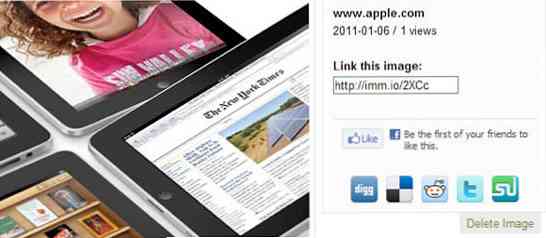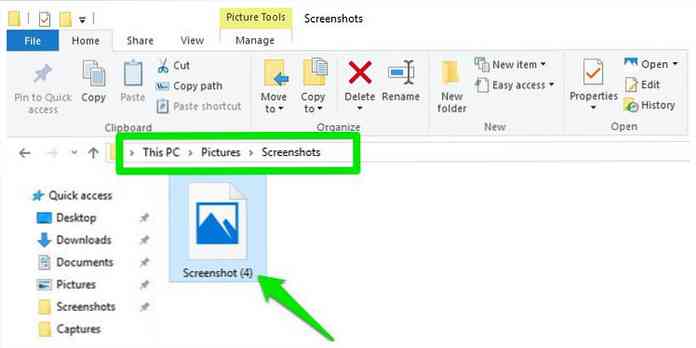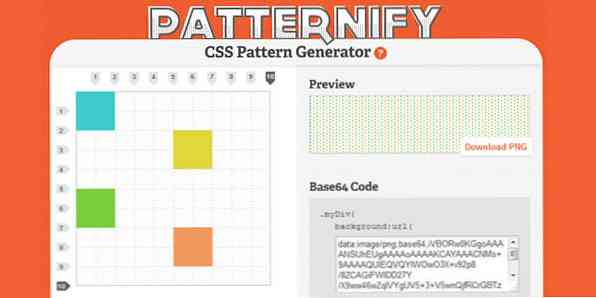8 Tools zum Freigeben von Desktop- und Bilddateien
Wenn Sie im Web surfen, Wie oft stoßen Sie auf ein Bild, ein Video oder einen Text, den Sie schnell mit einem Freund oder auf Ihrem Facebook- oder Twitter-Profil teilen möchten? Ich bin mir sicher, dass es oft passiert. Wenn dies passiert, bezweifle ich, dass es jedem Spaß macht, nach einem Werkzeug zu suchen oder 4-5 Schritte durchzuführen, nur um ein einfaches Bild oder Video zu teilen.
Es wird fantastisch sein, wenn all dies einen Klick entfernt sein kann! Stellen Sie sich vor, Sie haben diese praktischen Werkzeuge zur Hand, die Ihnen alles schneller und einfacher machen, bevor Sie Ihr Interesse verloren haben und auch noch während Sie surfen. Nun, diese Liste der von uns gesammelten Tools zum Freigeben von Bildern und Dateien zeigt Ihnen einige der besten Tools zum Freigeben von Screenshots, Bildern, Videos und Text im Internet über Desktop-Tools und Browsererweiterungen / Add-Ons. Vollständige Liste nach dem Sprung.
Jing
Wenn Sie nach einem großartigen Desktop-Tool zum Freigeben von Screenshots suchen, ist Jing eine ausgezeichnete Wahl. Sie können jeden Teil einer Webseite oder sogar Ihren Desktop ausschneiden. Jing gibt Ihnen dann die Möglichkeit, es über Screencast.com, Facebook oder Twitter zu teilen. Wenn Sie möchten, können Sie es auf Ihrem Computer speichern und dann in Ihr Blog oder eine andere Website hochladen. Sie können Ihren Screenshots auch Anmerkungen wie Pfeile, Text, Hervorhebungen und Formen hinzufügen.
TechSmith, die Hersteller von Jing, haben auch ein Werkzeug namens Snagit. Mit Jing können Sie sogar Ihre Screenshots in Snagit zur weiteren Bearbeitung öffnen. Sie haben eine Menge Optionen für Snagit und es ist eines meiner Lieblings-Desktop-Tools. Jing ist auch für Mac verfügbar.
Plattformen: Windows und MacOS
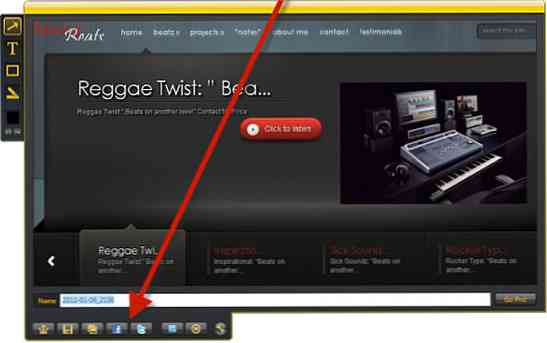
FluffyApp
Wenn Sie mit CloudApp vertraut sind (was im Folgenden unter Mac-Apps erwähnt wird), wissen Sie bereits, wie FluffyApp funktioniert. Es ist eigentlich die Windows-Version von CloudApp und ein Tool, das das Teilen fast mühelos macht. Mit dieser App können Sie Bilder, Videos und Texte innerhalb von Sekunden überall im Web freigeben.
Ziehen Sie einfach das Element, das Sie freigeben möchten, auf das Benachrichtigungssymbol, und Sie haben sofort eine kurze URL für das Element, das in Ihrer Zwischenablage gespeichert ist. Sie können den Link dann auf Facebook, Twitter, IM, per E-Mail oder an einem anderen Ort freigeben. Außerdem können Sie Ihre Dateien über die Weboberfläche verwalten. Wenn Sie mit der rechten Maustaste auf das Benachrichtigungssymbol klicken, werden Ihnen die zuletzt freigegebenen Elemente angezeigt, und Sie erhalten schnellen Zugriff auf die Weboberfläche.
Plattform: Windows
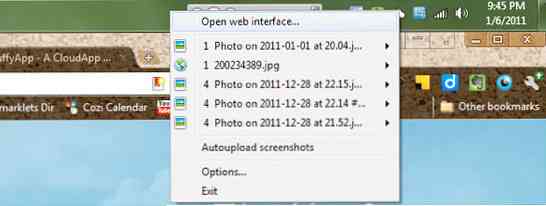
CloudApp
Dieses Tool ist oben in FluffyApp beschrieben. Ich verwende FluffyApp auf meinem PC und CloudApp auf meinem Mac, und beide funktionieren ziemlich gleich. Die Mac-Version bietet mehr Anpassungsoptionen und wird auch mit zusätzlichen Erweiterungen geliefert “Regentropfen.”
Mit Regentropfen können Sie CloudApp über eine von Ihnen festgelegte Tastenkombination verwenden. Diese Erweiterungen funktionieren in anderen Anwendungen wie Ihrem Browser, iTunes, iPhotos und anderen. Ansonsten ist das Teilen das Gleiche; Ziehen Sie einfach das Element, das Sie freigeben möchten, auf die Menüleiste und fügen Sie den automatisch kopierten Link an der Stelle ein, an der Sie ihn freigeben möchten.
Plattformen: Windows, Mac OS, Linux, mobile Plattformen
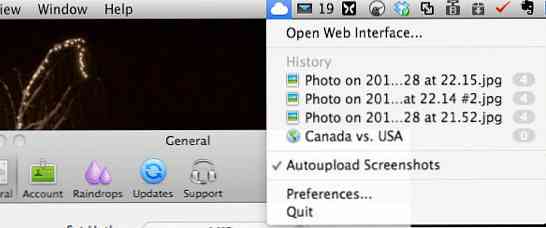
Skitch
Für mich ist dieses Tool eine Mischung aus Jing und Snagit (beide oben unter Windows-Apps erwähnt). Als ich mein Macbook Pro zum ersten Mal bekam, war es eines der ersten Tools, die ich unbedingt ausprobieren wollte. Es hat wirklich Tonnen von Funktionen. Sie können Screenshots aufnehmen und anschließend bearbeiten, ausschneiden, kommentieren, freigeben und Konversationen zu diesen Screenshots führen.
Sie können Ihre Screenshots auf Flickr, MobileMe, Twitter, Facebook, Blogs und anderen teilen.
Plattform: Windows, MacOS
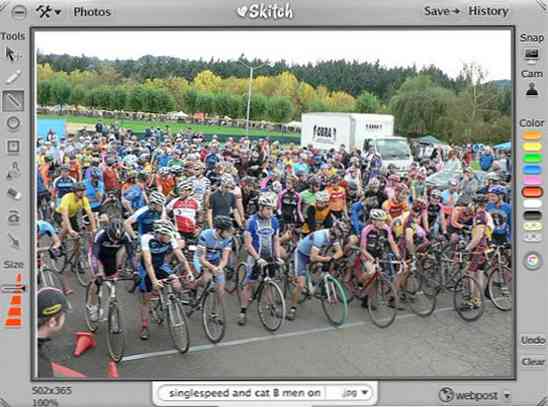
Droplr
Dieses Tool ähnelt CloudApp (oben erwähnt). Sie können Inhalte per Drag & Drop auf das Symbol der Menüleiste ziehen. Anschließend wird eine kurze URL automatisch in Ihre Zwischenablage kopiert. Es geht noch einen Schritt weiter, indem Sie den Artikel auf Twitter mit einem Klick auf einen kleinen Knopf freigeben können. Sie können auch Screenshots erstellen und neue Notizen direkt aus der Menüleiste erstellen. Ebenso wie CloudApp gibt es eine Webschnittstelle zur Verwaltung Ihrer freigegebenen Inhalte.
Jedes Konto verfügt über 1 GB kostenlosen Speicherplatz. Wenn Sie sich jedoch damit einverstanden erklären, dass ein Tweet über den Dienst (von Ihrem Konto) gesendet wird, wird Ihr Konto um 1 GB erhöht!
Platfoms: Windows, Mac OS, Chrome-Erweiterung
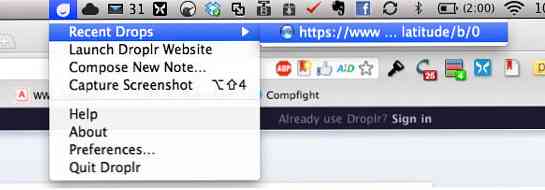
Ge.tt
Diese “Web-App” ist im Grunde nur ein Link zur Ge.tt-Website, aber es ist immer noch ein wirklich tolles Werkzeug, um Dateien extrem schnell zu teilen. Wie die Website sagt, “Mit Ge.tt können Sie innerhalb von Sekunden beliebig viele Dateien freigeben.” Wählen Sie Ihr Bild aus und innerhalb von Sekunden wird es hochgeladen. Sie erhalten dann eine kurze URL zum Teilen oder Sie können die Schaltflächen zum Teilen mit einem Klick für Facebook, Twitter und E-Mail verwenden. Wenn Sie kein Konto erstellen, verfallen Ihre freigegebenen Dateien innerhalb von 30 Tagen.
Plattformen: Windows, Mac OS, Linux
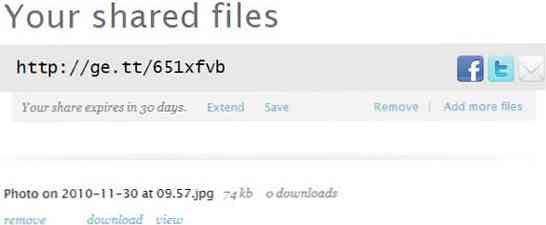
Webseiten-Screenshot
Mit diesem Tool können Sie während des Surfens in Chrome Webseiten-Screenshots erstellen. Es gibt zwei Optionen: sichtbarer Screenshot (nur der sichtbare Teil des Bildschirms) und Screenshot aller Seiten (ganze Seite). Sie können dem Screenshot Anmerkungen wie Linien, Text, Formen und Pfeile hinzufügen. Screenshots können auch zugeschnitten, gespeichert, freigegeben und gedruckt werden. Die Freigabe erfolgt, indem Sie auf die Freigabetaste klicken und dann einen Ort für die Freigabe auswählen.
Die aktuellen Optionen für das Teilen sind: Facebook, Gmail, Hotmail, MySpace und Twitter - oder Sie können den direkten Link verwenden, um an anderen Orten zu teilen.
Plattform: Chrome-Erweiterung
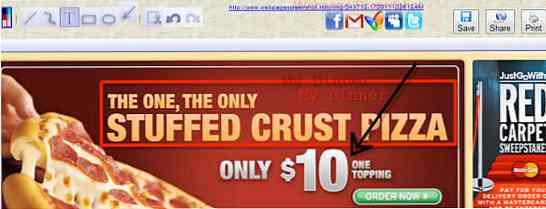
Pixlr Grabber
Dieses Tool ist dem Webseiten-Screenshot (oben erwähnt) sehr ähnlich. Sie können nur Screenshots des sichtbaren Teils der Seite, eines definierten Bereichs oder der gesamten Webseite erstellen. Anschließend haben Sie die Möglichkeit, mit einigen Klicks (über Pixlr.com) zu bearbeiten, zu teilen (über Imm.io) oder zu speichern (auf Ihrem Desktop). Wenn Sie sich für das Speichern entscheiden, gelangen Sie zu dem direkten Bild auf Imm.io, wo Sie einen Link zum Teilen erhalten.
Andere Optionen für das Teilen umfassen: Digg, Delicious, Reddit, Twitter und StumbleUpon; du kannst auch “mögen” es auf Facebook. Mit Imm.io können Sie auch sehen, wie viele Ansichten Sie zu einem Artikel haben.
Plattform: Chrome-Erweiterung